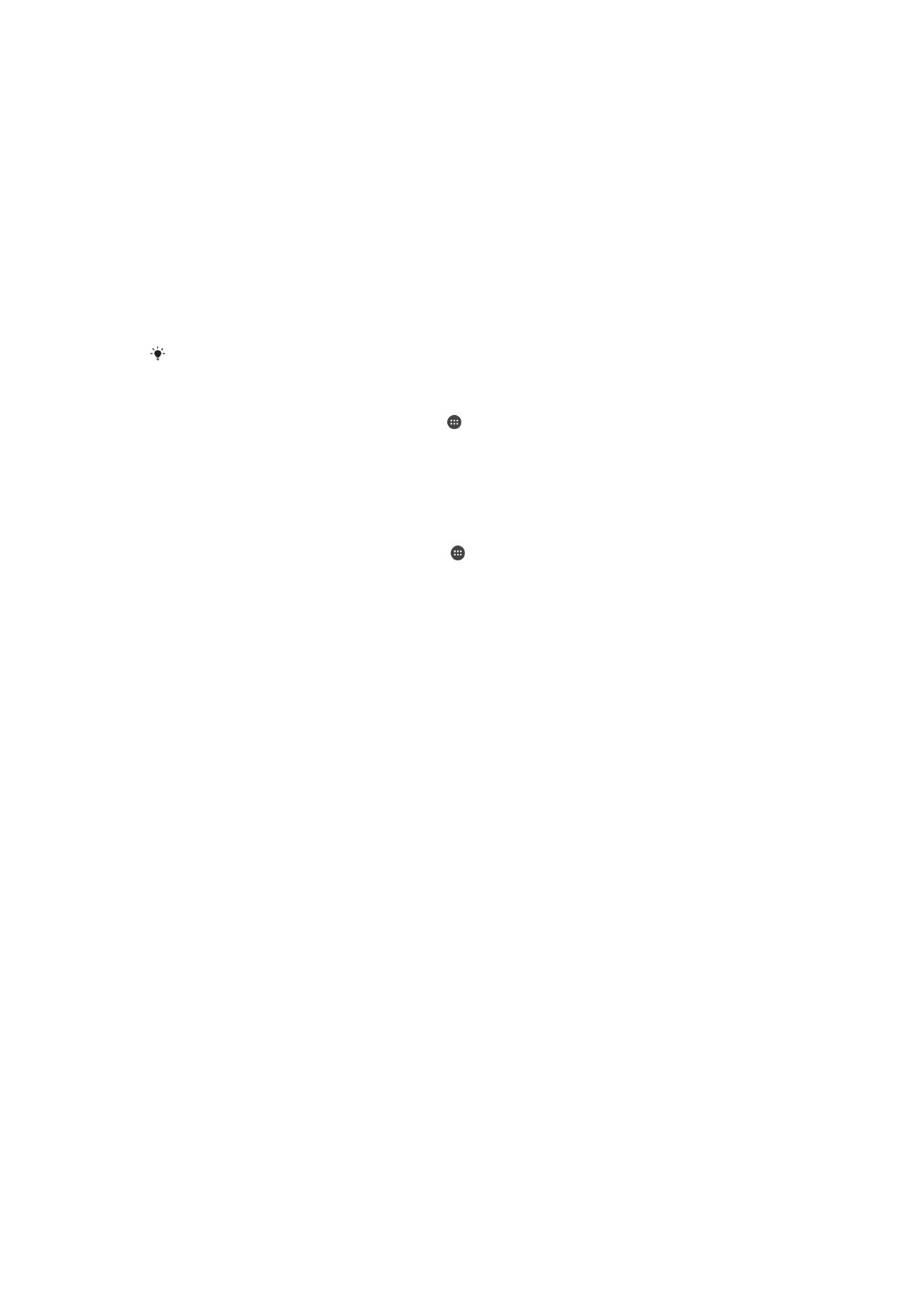
Zarządzanie baterią i zużyciem energii
To urządzenie ma wbudowaną baterię. Poziom wyczerpania baterii zależy od używanych
funkcji. Aby wydłużyć czas działania baterii, skorzystaj z poniższych zaleceń:
•
Monitoruj zużycie energii baterii.
•
Korzystaj ze wskazówek zwiększających wydajność baterii.
•
Korzystaj z trybu oszczędzania energii.
Zużycie energii baterii ogranicza tryb oszczędzania baterii i funkcje oszczędzania energii
systemu Android. Funkcje oszczędzania energii systemu Android działają w tle, a tryb
oszczędzania energii można włączyć lub wyłączyć samodzielnie.
Funkcje oszczędzania energii ograniczają transmisję danych w tle. Jeżeli nie chcesz, by
zakłócało to działanie określonej aplikacji, możesz ją wykluczyć w menu Optymalizacja
baterii.
Aktualizacje systemowe mogą zmienić dostępne tryby oszczędzania energii w urządzeniu.
Jak wyświetlić zużycie baterii i szacunkowy czas działania baterii
1
Na ekranie Ekran główny stuknij pozycję .
2
Znajdź i stuknij pozycje
Ustawienia > Użycie baterii. Pojawi się okno z
informacjami o wykorzystaniu baterii oraz szacunkowy czas działania baterii.
3
Sprawdź informacje, a następnie wykonaj odpowiednie czynności, na przykład
odinstaluj aplikację lub ogranicz jej wykorzystywanie.
Jak wyświetlić zużycie baterii przez aplikacje
1
Na ekranie
Ekran główny stuknij pozycję .
2
Znajdź i stuknij kolejno pozycje
Ustawienia > Aplikacje.
3
Wybierz aplikację i sprawdź pobieraną przez nią energię baterii w sekcji
Użycie
baterii.
Ogólne wskazówki zwiększające wydajność baterii
Stosując się do poniższych wskazówek, można zwiększyć wydajność baterii:
•
Zmniejsz poziom jasności ekranu — zobacz rozdział
Ustawienia ekranu
na
stronie 58.
•
Wyłącz funkcje Bluetooth®, Wi-Fi i usługi lokalizacji, gdy ich nie potrzebujesz.
•
Jeśli znajdujesz się w miejscu, w którym nie ma zasięgu sieci lub jest on słaby,
wyłącz urządzenie lub użyj trybu samolotowego. W przeciwnym razie urządzenie
będzie ciągle wyszukiwać dostępne sieci, a to powoduje wyczerpywanie energii.
•
Za granicą używaj sieci Wi-Fi zamiast roamingu. Roaming powoduje wyszukiwanie
sieci macierzystej i dodatkowo obciąża baterię, ponieważ urządzenie musi
nadawać z większą mocą wyjściową — zobacz rozdział
Wi-Fi
na stronie 47.
•
Zmień ustawienia synchronizacji poczty e-mail, kalendarza i kontaktów — zobacz
rozdział
Synchronizowanie urządzenia z kontami online
na stronie 54.
•
Sprawdź aplikacje zużywające dużo energii baterii i skorzystaj ze wskazówek
dotyczących oszczędzania baterii wyświetlanych przez urządzenie w odniesieniu
do tych aplikacji.
•
Zmień poziom powiadomień aplikacji — zobacz temat
Powiadomienia
na
stronie 29.
•
Wyłącz uprawnienie aplikacji do udostępniania informacji o lokalizacji — zobacz
temat
Ustawienia aplikacji
na stronie 60.
•
Odinstaluj aplikacje, których nie używasz — zobacz temat
Ekran aplikacji
na
stronie 25.
•
Do słuchania muzyki używaj oryginalnego zestawu HF firmy Sony™. Zestaw HF
zużywa mniej energii baterii niż głośniki urządzenia.
•
Co pewien czas uruchamiaj ponownie urządzenie.
Optymalizacja baterii
Optymalizacja baterii to bardzo przydatny, wbudowany tryb działania urządzenia, który
znacząco wydłuża żywotność baterii przez ograniczanie zużycia energii, gdy niektóre
aplikacje są nieaktywne lub urządzenie jest nieużywane.
37
To jest wersja internetowa niniejszej publikacji. © Drukowanie dozwolone wyłącznie do użytku prywatnego.
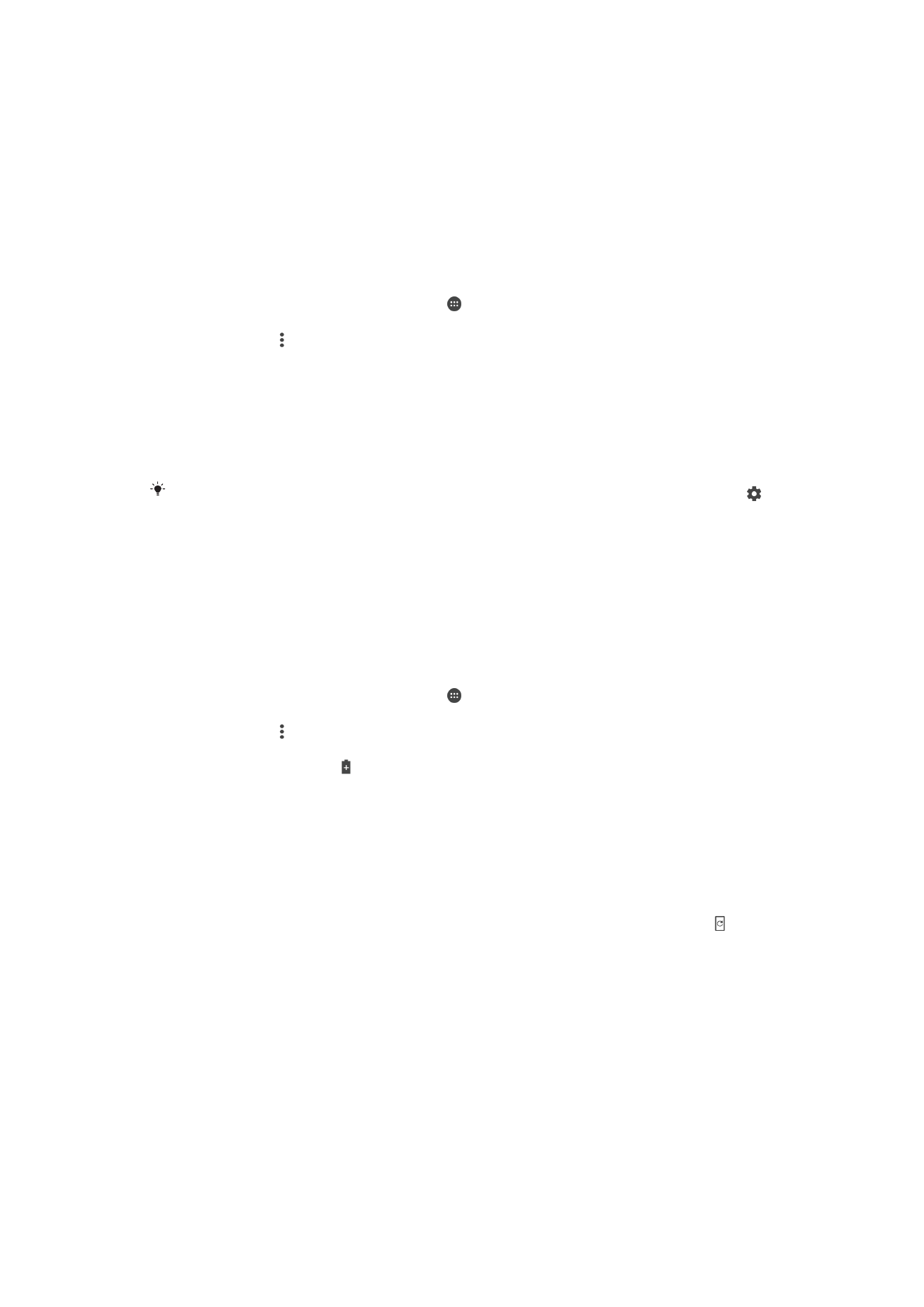
W trybie tym, aktywowanym po dłuższym niekorzystaniu z urządzenia, wstrzymywane są
energochłonne funkcje sieciowe, takie jak lokalizacja, synchronizacja danych i
skanowanie Wi-Fi działające w tle.
Nie ma to wpływu na połączenia telefoniczne ani wiadomości SMS.
Optymalizacji baterii nie można wyłączyć, ale można z niej wykluczyć poszczególne
aplikacje.
Jak wyłączyć niektóre aplikacje z optymalizacji
Można skonfigurować niektóre aplikacje tak, aby nie były optymalizowane z użyciem
funkcji Drzemka lub Tryb gotowości aplikacji.
1
Na ekranie Ekran główny stuknij pozycję .
2
Znajdź i stuknij pozycje
Ustawienia > Użycie baterii.
3
Stuknij pozycję , a następnie stuknij
Optymalizacja baterii. Wyświetli się lista
niezoptymalizowanych aplikacji.
4
Aby dodać lub usunąć aplikacje z tej listy, stuknij pozycje
Bez optymalizacji >
Wszystkie aplikacje oraz wybierz aplikację z listy, aby zmienić jej ustawienia
optymalizacji.
5
Lista niezoptymalizowanych aplikacji zostanie zaktualizowana zgodnie z
wybranymi ustawieniami. Ustawienia te obowiązują dla funkcji Drzemka i Tryb
gotowości aplikacji.
Funkcję
Optymalizacja baterii można skonfigurować z poziomu Aplikacje, stukając pozycję .
Tryb oszczędzania baterii
Oszczędzanie baterii to bardzo przydatna funkcja, która wydłuża cykl życia baterii,
ograniczając działanie energochłonnych usług, takich jak wibracje, geolokalizacja czy
programy działające w tle. Można go włączyć ręcznie lub skonfigurować tak, aby
uruchamiał się automatycznie po spadku do pewnego poziomu naładowania baterii.
Oszczędzanie baterii wyłącza się, gdy urządzenie jest ładowane.
Jak włączyć/wyłączyć tryb oszczędzania baterii
1
Na ekranie Ekran główny stuknij pozycję .
2
Znajdź i stuknij pozycje
Ustawienia > Użycie baterii.
3
Stuknij pozycję , a następnie stuknij
Oszczędzanie baterii.
4
Aby go włączyć/wyłączyć, stuknij przełącznik. Gdy tryb będzie aktywny, na pasku
stanu pojawi się symbol .
Aby ustawić automatyczne włączanie, stuknij pozycję
Włącz automatycznie i wybierz
preferowaną opcję.